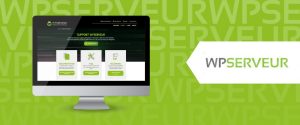Gérer ses sauvegardes et restaurations grâce la console WPServeur
- Damien Tremblay
- 23 juillet 2021

Restaurer un site web en cas de problème technique ou de cyberattaque est une fonctionnalité nécessaire qui permet d’éviter à son créateur de tout perdre. En effet, si la sécurité du site est tout aussi importante, il convient de disposer d’un système de sauvegarde efficace afin de procéder à des restaurations le plus rapidement possible : c’est ce que propose l’hébergeur WPServeur.
WPServeur est spécialisé dans l’hébergement WordPress. Par sa spécialisation dans ce domaine, WPServeur entend optimiser la gestion de vos sites et de vos sauvegardes de données au maximum.
WPServeur propose de sauvegarder chaque jour automatiquement vos installations WordPress.
WPServeur offre une politique de sauvegarde solide à ses clients. Des sauvegardes journalières sont programmées durant la nuit enregistrant les modifications apportées dernièrement au site WP.
Si aucun changement n’a été effectué par l’utilisateur, la sauvegarde est tout de même réalisée afin d’avoir un véritable suivi au jour le jour. Vous pouvez ensuite consulter l’ensemble de vos sauvegardes sur les 7 derniers jours glissants. Des sauvegardes mensuelles sont également archivées sur les 3 derniers mois.
Bien entendu, il est également possible de réaliser des sauvegardes de façon manuelle. Dans tous les cas, WPServeur vous permet de restaurer l’ensemble de votre site sur la production en un seul clic.
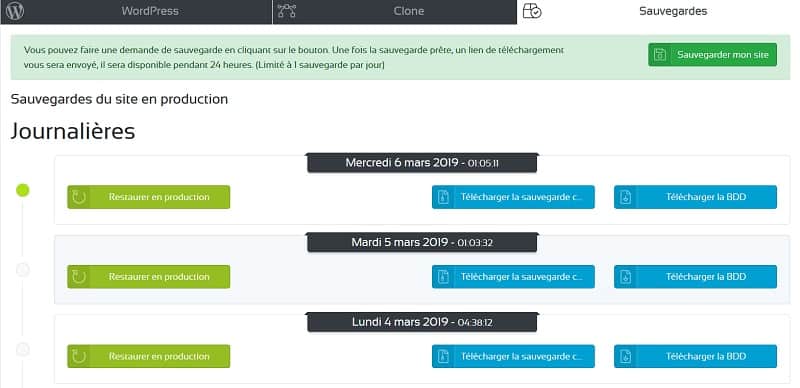
Sauvegardes automatiques journalières d’un site en production
WPServeur propose un outil clé en main afin de gérer vos sauvegardes
Pour cela, il suffit de cliquer dans votre tableau de bord sur l’onglet « Gérer votre WordPress » puis « Sauvegardes » et vous aurez alors accès à toutes les sauvegardes mentionnées ci-dessus.
A partir de là, différentes options s’offrent à l’utilisateur :
- Restaurer son site en production. Le site sera intégralement restauré en production.
- Restaurer dans le clone. Cette fonctionnalité permet de cloner le site afin de réaliser des tests. Vous pouvez alors manipuler votre site sans avoir à le faire en local. Si ces tests s’avèrent concluants, il est possible de rapatrier les nouveaux réglages sur le site en production.
- Télécharger la sauvegarde. Le site WordPress et sa base de données seront téléchargés dans un fichier ZIP.
- Télécharger la base de données. Seule la base de données du site sera téléchargée.
Une fois l’option choisie, l’utilisateur n’a plus qu’à cliquer dessus. Une fenêtre d’avertissement s’affichera afin que ce dernier confirme son choix puis la restauration ou le téléchargement des données sera lancé. La vitesse de chargement est rapide grâce à leurs serveurs vraiment optimisés pour WP. Cela garantit la stabilité du service proposé.
L’interface de WPServeur est pensée pour vous permettre de gérer individuellement différents sites. Outre la restauration et gestion des sauvegardes, WPServeur vous offre d’autres fonctionnalités de gestion de sites dont notamment l’entretien (révisions, nettoyage, mises à jour…).
La gestion des sites est centralisée ce qui permet de disposer d’un outil unique, intuitif et sécurisé vous garantissant de profiter d’un plan d’hébergement optimal.
Nous vous recommandons toujours d’effectuer vos propres sauvegardes à l’aide d’un plugin WordPress pour minimiser les risques de pertes de données !
Plus de Guides WPServeur

Gérer ses sauvegardes et restaurations grâce la console WPServeur
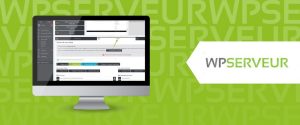
Comment cloner un site avec la console WPServeur

Comment configurer PHP et ses options chez WPServeur ?
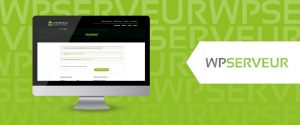
Code promo WPServeur : voici comment en profiter